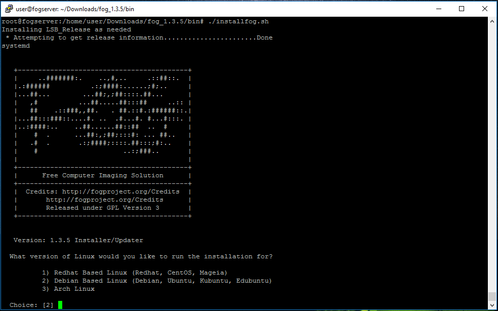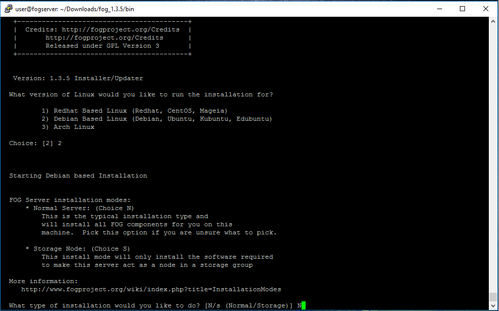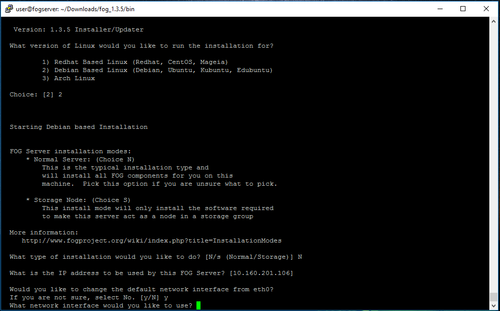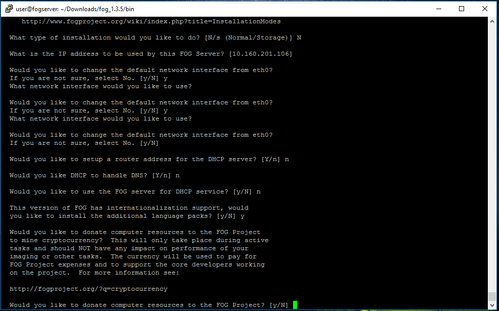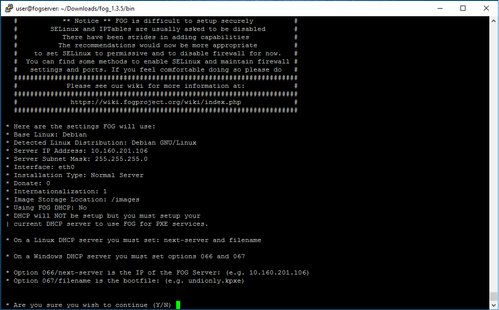FOG Project - Configurando meu primeiro servidor de imagens
Traremos à tona como configurar seu primeiro servidor de imagens, sem mais complicações. A versão do FOG utilizada para esse tutorial é a 1.3.5. Informo desde já, que este tutorial foi criado para usuários que não estão muito familiarizados com o Linux. Utilizei o VirtualBox como laboratório para este tutorial e acessei o servidor do FOG via SSH.
[ Hits: 34.026 ]
Por: José Wellington A. Ribeiro em 26/05/2017
Download e instalação
Bom, após abrir o seu terminal/putty vá até o diretório "Downloads":
cd ~/Downloads/
Agora iremos efetuar o download da aplicação com o wget:
wget https://sourceforge.net/projects/freeghost/files/latest/download
Descompactamos o conteúdo baixado com o tar:
tar -zxvf fog_1.x.x.x.tar.gz
Entramos no diretório criado:
cd fog_1.x.x.x/bin
Enfim, executamos o script de instalação:
./installfog.sh
A próxima etapa é configurar o FOG de acordo com a sua necessidade. Mantive as etapas com o idioma original para aqueles que não estão acostumados com o inglês:
- What version of Linux would you like to run the installation for? [2]
- What type of installation would you like to do? [N]
- What is the IP address to be used by this FOG Server? [10.160.201.106] (Coloque o IP de acordo com o endereçamento da sua rede)
- Would you like to change the default network interface from eth0? [Enter] If you are not sure, select No. [Enter]
- Would you like to setup a router address for the DHCP server? [N]
- Would you like DHCP to handle DNS? [N]
- Would you like to use the FOG Server for DHCP service? [N]
- This version of FOG has internationalization support, would you like to install the additional language packs? [Y]
- Would you like to donate computer resources to the FOG Project? [Seja uma alma caridosa e doe. =) ]
- Are you sure you wish to continue [Y]
Por fim, abra um browser e acesse o endereço de acordo com o IP do seu servidor de imagem (FOG SERVER):
- http://10.160.201.106/fog/management
Clique em "Install/Upgrade now".
Pronto! Seu servidor de imagens já está operante, falta apenas configurar o seu servidor DHCP.
Referências:
Prints da execução
Para ajudá-los mais um pouco, segue os prints da execução do shell script da instalação do FOG:2. Configuração do servidor DHCP - PfSense
Como criar pacotes para o Gentoo ou Sabayon Linux
Monitorando automaticamente o Docker com Zabbix
Instalando SAGU-PRO no Debian Squeeze
Windows CE/PocketPC com Linux, sim!
Servidor CVS: Instalando, configurando e gerenciando no Linux
Jovem, que "susto". Achei que ja era um artigo sobre "fog computing"
Legal a ferramenta, obrigado por compartilhar.
-----------------------------------------------
KISS principle, RTFM and STFW = 42
cd /var/abs/brain/knowledge ; makepkg -si
Onde encontro no fog o arquivo de configuração do dhcp dele?
[2] Comentário enviado por zago123 em 21/09/2017 - 18:54h
Onde encontro no fog o arquivo de configuração do dhcp dele?
Poderia detalhar melhor sua dúvida?
Bom dia;
Segui todo passo, realmente funcionou, agora tenho algumas dúvidas:
Como proceder, quando quem destribui o dhcp é o windows server?
Possuo também o PFsense, porém quem faz o papel de DHCP é o meu windows server.
Tenho que fazer algum tipo de apontamento?
Fico no aguardo, abraços.
Para melhor detalhamento: Fiz uma vez virtualizado, habilitando a função do FOG ser meu servidor DHCP. Conseguir clonar e subir as imagnes de SO normalmente. Porém quando trago para minha rede própria, onde tenho um Windows server 2012 como AD e como meu DHCP, não consigo da boot e subir pelo FOG.
Bom Gleydson, você terá que habilitar nas configurações do DHCP Server do seu AD as opções [66] e [67], após habilitá-los e setar os dados reinicie o serviço DHCP.
Caso tenha maiores complicações, pode me contatar por e-mail: "wellington.proeinfo@gmail.com".
Boa tarde Wellington, parabéns por contribuir com a comunidade.
Essa é minha primeira postagem aqui na comunidade.
Tenho o seguinte cenário:
01 Servidor FOG 1.5.5 instalado no Debian 9.7.
IP: 192.168.1.1
01 Servidor DHCP configurado no Server 2012.
IP: 192.168.1.2
Escopo: 192.168.1.3 - 192.168.1.5
01 Cliente com o W10 para testes.
IP: 192.168.1.3 (Dinâmico)
O problema é que eu não consigo realizar o boot via placa de rede com o cliente.
O que poderia ser?
Boa tarde Wellington, ótimo tutorial.
Ajudou demais.
Muito obrigado.
Patrocínio
Destaques
Artigos
Monitorando o Preço do Bitcoin ou sua Cripto Favorita em Tempo Real com um Widget Flutuante
IA Turbina o Desktop Linux enquanto distros renovam forças
Como extrair chaves TOTP 2FA a partir de QRCODE (Google Authenticator)
Dicas
Como montar um servidor de backup no linux
Trazendo de volta o Serviços em Segundo Plano no Plasma6
Ativando e usando "zoom" no ambiente Cinnamon
Vídeo Nostálgico de Instalação do Conectiva Linux 9
Como realizar um ataque de força bruta para desobrir senhas?
Tópicos
780 mil usuários do Janelas baIxaram Linux em um mês (4)
Servidor para arquivos e banco de dados (2)
Atualizei meu ubuntu e desliguei e ele não inicia corretamente (12)
Top 10 do mês
-

Xerxes
1° lugar - 117.467 pts -

Fábio Berbert de Paula
2° lugar - 80.377 pts -

Mauricio Ferrari
3° lugar - 24.875 pts -

Alberto Federman Neto.
4° lugar - 22.691 pts -

edps
5° lugar - 22.436 pts -

Daniel Lara Souza
6° lugar - 20.934 pts -

Andre (pinduvoz)
7° lugar - 20.854 pts -

Buckminster
8° lugar - 20.688 pts -

Alessandro de Oliveira Faria (A.K.A. CABELO)
9° lugar - 20.141 pts -

Diego Mendes Rodrigues
10° lugar - 16.147 pts